¶ Gestión de BackOS mediante el panel nativo
Si queremos acceder al panel nativo de BackOS, deberemos ingresar en la siguiente dirección:
A continuación veremos como utilizar la plataforma de BackOS para las copias de seguridad y las restauraciones de los volúmenes haciendo uso del panel nativo.
Al acceder a la web de BackOS, se nos redirigirá al apartado de volúmenes en el que podremos ver un listado de los volúmenes asociados al proyecto seleccionado.
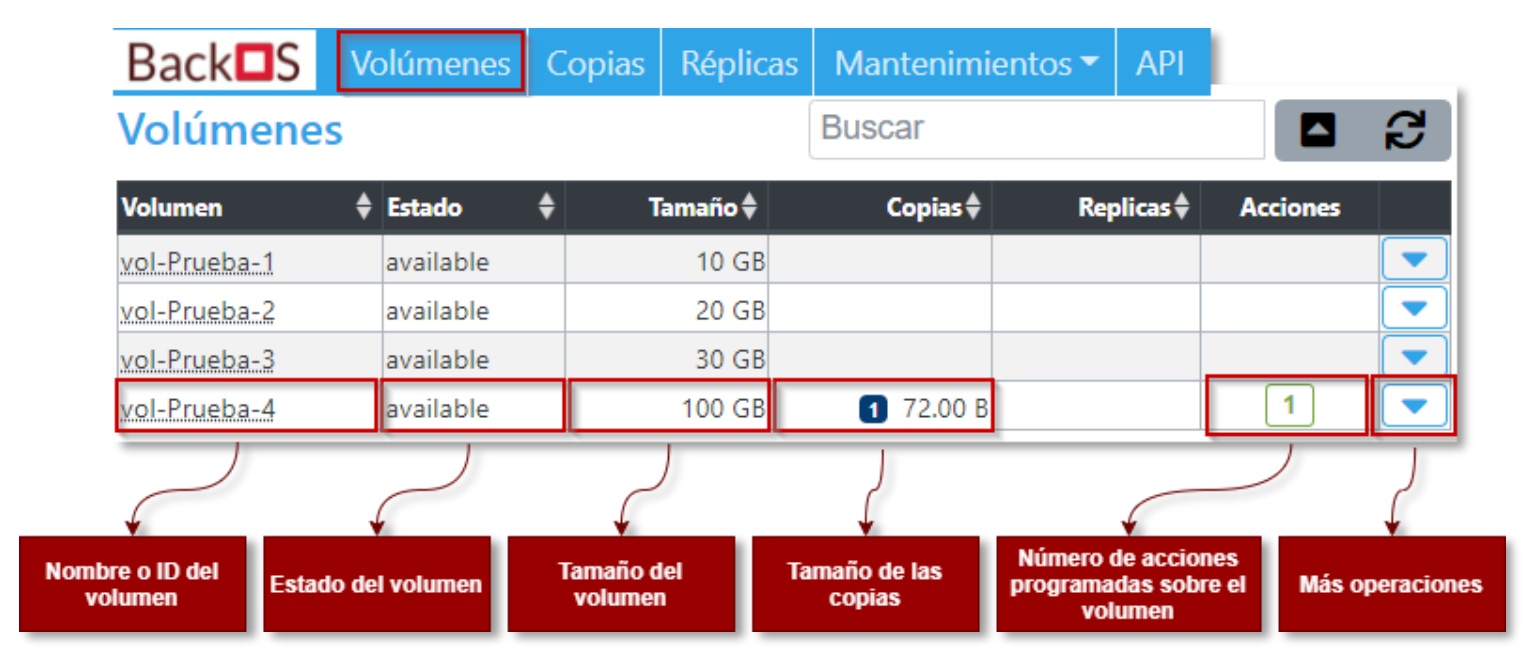
Desde este panel, realizaremos todas las acciones con los volúmenes que tengamos en nuestro proyecto. Para ello, presionaremos en el icono del menú desplegable y acto seguido sobre la opción "Acciones".
Una vez que tengamos programadas nuestras copias de seguridad o restauraciones, desde este panel asignaremos los trabajos.

Desde el panel superior, podremos seleccionar otros proyectos que tengamos asignados al usuario.
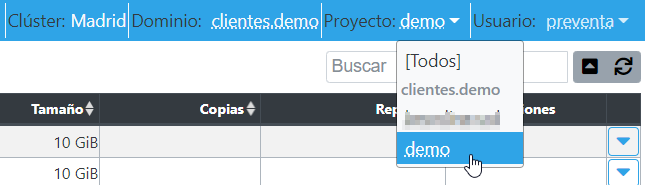
Ahora, veremos como proceder a realizar las copias de seguridad y restauraciones.
¶ Gestión de políticas
En las políticas de backup se define la retención de nuestras copias, ya sea por número, días, semanas, meses o años.
En estas políticas también podemos definir el número de puntos de recuperación que se mantendrán cuando realicemos replicaciones.
Para poder crear una política de Backup nos dirigimos a “Mantenimientos” ➜ ”Políticas”.
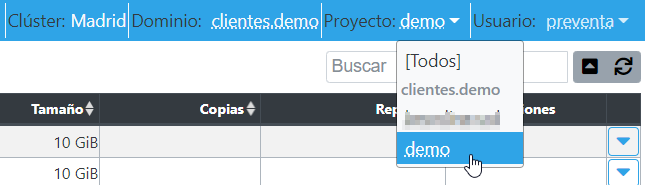
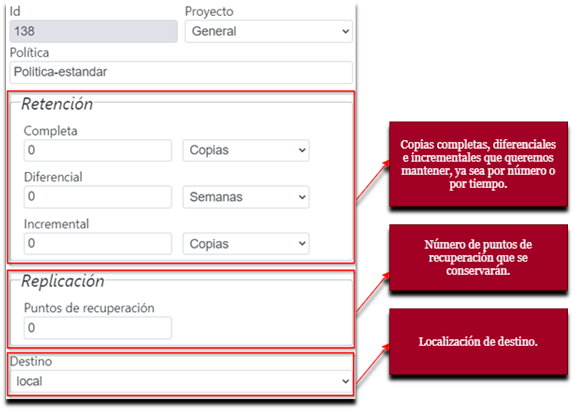
¶ Gestión de planificadores
En los planificadores se determina cuando, o cada cuanto, se realizarán las copias, clonaciones o replicaciones.
Para poder crear un planificador nos dirigimos a “Mantenimientos” ➜ “Planificadores”.
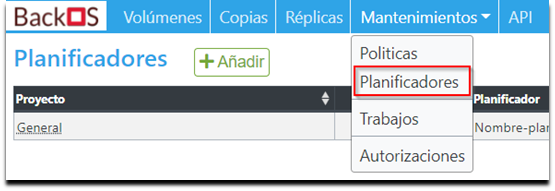
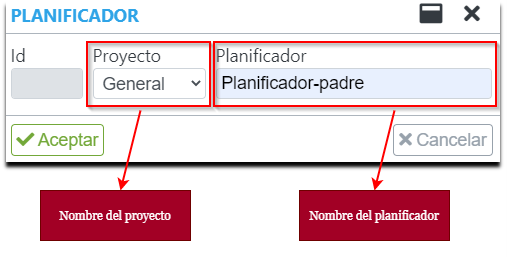
Una vez creado el planificador principal, podemos crear tantos planificadores secundarios como queramos.
Dentro de estos planificadores secundarios, tendremos que definir que tipo de copia queremos realizar (Completa, diferencial o incremental) y cada cuanto tiempo.
¶ Ejemplos de planificadores
A continuación, se detallan varios ejemplos ficticios para poder entender el funcionamiento de los planificadores.
- Ejemplo 1: Con esta configuración, se realizaría un backup diferencial todos los martes y sábados a las 02:30 horas.
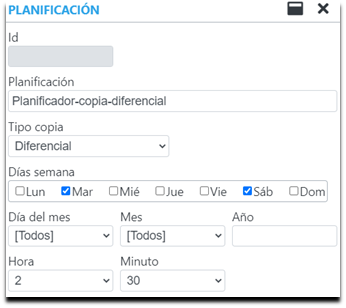
- Ejemplo 2: Con esta configuración, se realizaría un backup completo todos los días “2” de todos los meses de 2021 a las 14:00 horas.
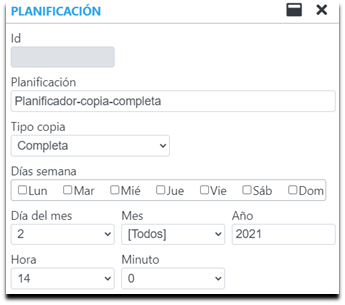
- Ejemplo 3: Como hemos comentado anteriormente, existe la posibilidad de tener varios planificadores hijos dentro del planificador padre y así tener un mayo abanico de posibilidades.
Con esta configuración, se realizaría un backup incremental cada hora, todos los días de septiembre de 2021. A demás, se realizaría un backup completo el día 3 de todos los meses del año 2021 a las 10:00 horas. Por ultimo, se realizaría un backup diferencial el día 13 de marzo de 2022 a las 5:10 horas.
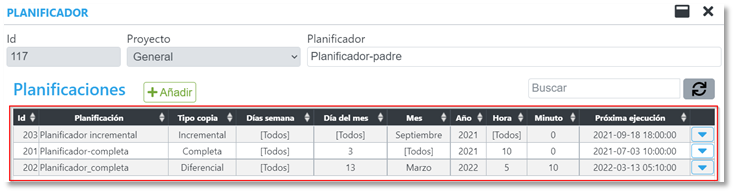
- Ejemplo 4: La siguiente configuración sería un ejemplo bastante común. Se realizaría un backup completo todos los domingos, y a continuación, backups incrementales los lunes, martes, miércoles, viernes, sábados y domingos. Como los backups incrementales dependen de los incrementales anteriores, se realizaría un backup diferencial los jueves para que estos ya no dependiesen entre si.
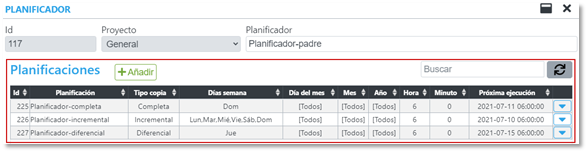
¶ Copiar volúmenes
La función de copiar volumen realiza un backup del volumen sobre un almacenamiento totalmente aislado y seguro.
Para realizar una copia presionamos sobre “Añadir copia" y seleccionaremos una política de retención y un planificador que ya tengamos creado con anterioridad. En el caso en el que solamente se desee realizar una copia puntual, no será necesario seleccionar un planificador, se puede especificar la fecha en la que se necesite realizar la copia.
Desde “Mantenimientos” ➜ “Trabajos” podremos visualizar todas las tareas pendientes o ya realizadas.
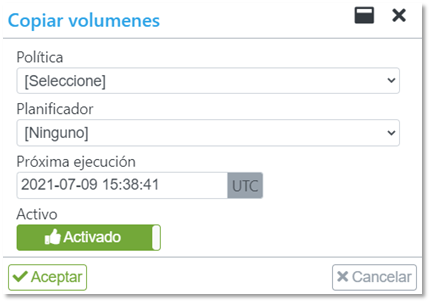
¶ Clonar volúmenes
La función de clonar volumen nos permite clonar volúmenes desde un proyecto a otro, o en el mismo. El proyecto destino puede estar situado en el mismo clúster o en otro diferente.
El clonado se puede realizar sobre otro volumen ya existente o, por el contrario, generando un nuevo volumen especificando un nuevo nombre.
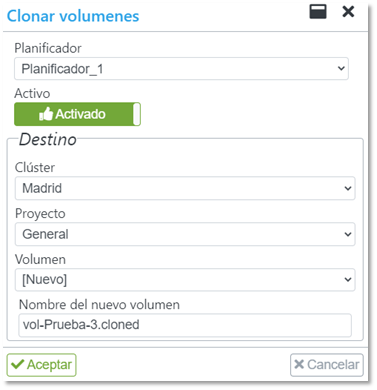
Desde “Mantenimientos” ➜ “Trabajos” podremos visualizar todas las tareas pendientes o ya realizadas.
Si vamos a clonar el volumen en otro clúster, debemos tener un usuario dado de alta tanto en origen como en destino.
¶ Restaurar volúmenes
Puede restaurar una copia de seguridad de un volumen desde la sección “Copias”, pulsando sobre el botón de acción del volumen que desee restaurar, y a continuación, sobre “Restaurar”.
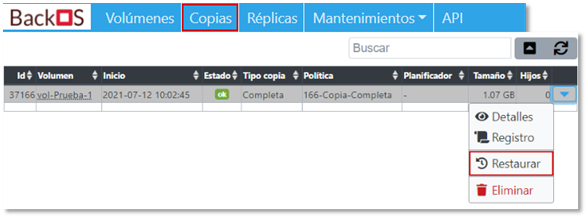
Antes de restaurar, se deberá elegir en que proyecto se realizará la operación de restauración. Además, existe la opción de generar un nuevo volumen a partir de la copia de seguridad o, por el contrario, restaurar la copia sobre un antiguo volumen. En el caso de restaurar sobre otro volumen, será necesario que este no esté asignado a ninguna instancia o que la instancia se encuentre apagada.
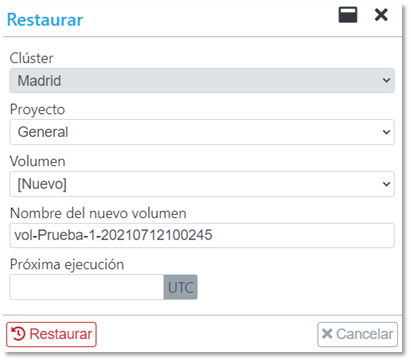
Acceso backos
como acceder a backos
inciar sesión en backos
url backos